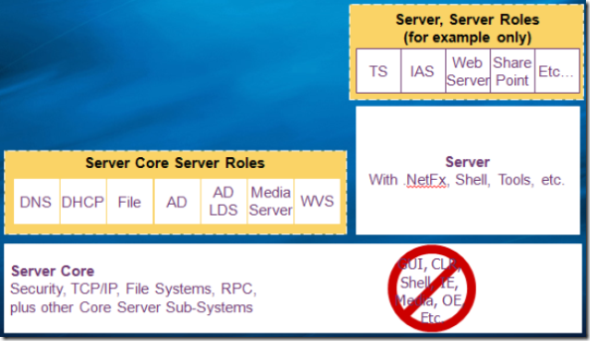Windows Server 2008이 나오면... (5) - Server Core의 소개

꼬알라주 : Windows Server Codename Longhorn의 이름이 Windows Server 2008로 바뀜에 따라 제목과 태그를 변경합니다.
시작 버튼도 없는 Windows 이야기는 들어보셨나요? 작년 12월 23일 세계일보의 서명덕 기자께서 TechNet Offline 세미나 이후에 올리신 아티클이 있습니다.
Windows Server Virtualization의 경우, Windows Server 2008의 Server Core 에디션에서 정식 지원을 할 예정으로 되어져 있기에, 어느 때보다 Server Core 에디션에 관련된 관심이 높아지고 있습니다.
Windows Server 2008에서는 Server Core라는 새로운 에디션이 추가됩니다. Server Core 에디션의 출시배경은 아래와 같습니다.
1. 필요한 것만 설치함으로서, 특정 서버 역할의 공격, 서비스 영역을 감소시킴
2. 특정 역할에 최적화된 서버를 통해 서비스 관리의 용이성 확보
- 최소의 패치
- 역할에 따른 서버 관리 표준화 가능
- 해당 역할에 IT 전문가 배정
3. 보안 및 신뢰성 증가
- 최소의 설치 및 최소의 서비스 동작
그렇다면 Server Core 에디션은 도대체 뭡니까? 라는 질문에는..
1. Windows Server 2008의 최소 설치 버전
2. Standard, Enterprise, DataCenter 버전별로 존재
3. x86, x64 버전 모두 존재
4. 특정 서버 역할만 가능
- 인프라 서버 (DHCP, DNS, File Server)
- Active Directory, Active Directory Lightweight Directory Service (기존의 ADAM - Active Directory Application Mode)
- 미디어 서버 (Windows Media Services)
- Windows Virtualization Services
5. 아래의 기능들을 추가 가능
- WINS, Failover Clustering, SUA(Subsystem for UNIX-based applications), Backup, Multipath IO, Removable Storage Management, Bitlock Drive Encryption, SNMP, Telnet Client
6. 명령어 라인 인터페이스, GUI 쉘(탐색기)이 없음
Server Core 에디션을 이용하게 되면, Windows 2000에 비해 약 60%정도의 패치 감소를 예상할 수 있으며, 불필요한 레가시 & 클라이언트 컴포넌트를 서버에서 삭제함으로서 좀더 안전하고, 믿을 수 있으며, 관리 비용은 절감할 수 있게 될 것입니다.
그럼 이제 한가지 궁금하신 사항이 있으실 겁니다. 관리는 명령어로 해야 한다면, GUI는 전혀 이용할 수 없느냐..? 네.. 로컬에서는 명령어로만 가능합니다. GUI는 원격 컴퓨터에서 접속하여 사용하실 수는 있습니다.
Q) 네트워크 설정의 변경은 어떻게 하나요?
A) NetSh을 이용합니다.
Q) 도메인 가입 및 변경과 같은 설정은 어떻게 하나요?
A) NetDom을 이용합니다.
Q) Windows Vista와 마찬가지로, Windows Server 2008은 설치 후 정품 인증을 받아야되는데.. 어떻게 하나요?
A) Slmgr.vbs를 사용합니다.
Q) DNS, WINS, DHCP와 같은 구성 요소 설치는 어떻게 하나요? 프로그램 추가/제거도 없나요?
A) 네. GUI 환경의 애플릿은 없습니다. 그러므로 명령어 프롬프트에서 Start /w ocsetup 구성요소이름 을 이용해야 합니다. 설치 가능한 목록은 OCList.exe를 이용하시면 보실 수 있습니다.
Q) DNS, WINS, DHCP, DFS에 대한 관리는요?
A) 로컬에서는 dnscmd, dfscmd, netsh을 이용하여 관리해야 합니다. GUI를 사용하시고자 한다면, 원격 컴퓨터를 통해 관리 도구를 이용하여 사용하시면 됩니다.
Q) Active Directory 설치시 DCPromo를 사용했습니다. 이 경우엔 마법사가 등장합니까?
A) 등장하지 않습니다. 그러므로 사전에 무인 설치 파일을 생성해야 합니다. Dcpromo /unattend:파일이름 을 이용하세요.
Q) 터미널 서비스 사용을 설정하려면 컴퓨터 속성에서 설정했는데, 이는 어떻게 하나요?
A) Scregedit.wfs /ar 0 를 사용하시면 됩니다.
Q) 하드웨어 드라이버 설치는요?
A) Drvload 명령어를 사용합니다.
Q) 서비스에 대한 시작/중지 및 설정은 어떻게 하나요?
A) Sc 명령어를 사용합니다.
Q) GUI는 하나도 없는 건가요?
A) 메모장(도움말 없음), 작업 관리자, 시간 애플릿, 키보드 애플릿 정도 아주아주 기본적인 도구만 내장하고 있습니다.
Q) Windows PowerShell을 이용하여 Server Core를 로컬에서 관리할 수 있나요?
A) 현재 Windows Server 2008 Server Core 버전에는 PowerShell이 포함되지 않을 예정입니다.
처음엔 다소 생소하실 수 있습니다. 명령어로 모든 걸 다 해야 하기 때문입니다만, 잘만 하시면 타인이 보기엔 매우 멋있어(?) 보일 수도 있습니다.
Server Core 에디션에 대해서 원격에서 명령을 내릴 경우, Windows Remote Management(WinRM), Windows Remote Shell(WinRS)를 활용하시면 매우 편리합니다.
우스개지만, 한가지 황당할 수 있으신 것은 위의 그림 처럼 부팅후 로그온을 하면 명령어 프롬프트 2개만 덩그라니 떠있습니다. 이 때 무의식적으로 명령어 창에서 exit를 해버리시면, 창이 닫히는 불상사(?)가 생겨버립니다. 이 경우 작업 관리자를 여시고, 새 프로세스 시작을 이용하여 cmd.exe를 시작하시면 됩니다. :)
Server Core 에디션은 인프라 서비스를 위한 서버 버전입니다. 각종 응용 프로그램을 설치하여 사용하는 응용 프로그램 플랫폼이 아니라는 것입니다. Server Core 에디션은 최소의 자원을 운영 체제에 주고, 최대한의 자원을 실제 운영하는 인프라 서비스에 부여하자는 컨셉으로 생각됩니다.
"More Secure, Reliable and Less Management"
Comments
Anonymous
May 12, 2007
Windows Server virtualization(WSv)은 Windows Server Code Name Longhorn의 핵심 기능으로서, 제가 각종 세미나나 블로그, 인터뷰를Anonymous
May 17, 2007
내부 세미나 준비로 많이 바뻤던 하루였습니다. 이에 포스팅을 하나도 못했네요. 오늘 들었던 Windows Server 2008에 관련된 이야기중 반드시 한가지는 짚어야 할 것 같습니다.Anonymous
August 19, 2007
2007년 4월 3일부터 하나, 둘씩 써오던 Windows Server 2008 (Codename Longhorn)의 이야기가 40편에 이르렀습니다. 그동안 많은 관심 가져주셨던 분들께Anonymous
November 12, 2007
8월 20일에 한번 정리했던 URL을 다시 한번 정리합니다. 이제 Windows Server 2008 (Codename Longhorn)의 이야기가 52편에 이르렀습니다. 그동안 많은